SDK?JDK?JDK 下載、安裝、配置圖文教程 什麼是軟體開發工具包(SDK)
什麼是軟體開發工具包(SDK)
開發一個軟體,需要經過編輯、編譯、除錯、執行幾個過程。
編輯:使用程式語言編寫程式程式碼的過程。
編譯:如上一節所講,就是將編寫的程式進行翻譯。
除錯:程式不可能一次性編寫成功,編寫過程中難免會出現語法、語義上的錯誤,除錯就是找出程式中存在的錯誤。
執行:在開發過程中需要反覆多次執行程式,已檢查程式是否按照預定目標執行。
軟體開發人員需要在自己電腦中安裝、配置相應的軟體工具,才能夠進行編輯、編譯、除錯、執行操作。除此之外,可能還會安裝一些文件、範例。這種輔助開發某一類軟體的相關文件、範例和工具的集合,叫做Software Development Kit,即軟體開發工具包,簡稱為SDK。
不同的程式語言,開發工具(SDK)當然是不一樣的。
PHP開發人員來說,其軟體開發工具有-----
對於Java開發人員來說,其軟體開發工具包有一個專門的名稱,叫做JDK(Java Development Kit)。JDK中主要包含:
- JRE:全稱是Java Runtime Enviroment,即Java執行環境。
- Java基礎類庫:是 Java 語言提供的已經實現的標準類的集合。簡單說就是一些寫好的程式程式碼,這些程式碼提供各種功能,比如從鍵盤獲取輸入、讀取硬碟上的檔案等輸入/輸出功能,日期、雜湊表等資料結構型別,視窗、對話方塊、選單等圖形介面功能……,開發人員不必自己再寫了,直接呼叫即可。
- l 一批用於Java開發的元件,如:
- javac:編譯器,將字尾名為.java的原始碼編譯成字尾名為“.class”的位元組碼
- java:執行工具,執行.class的位元組碼
- jar:打包工具,作用是將相關的類檔案打包成一個檔案
- javadoc:文件生成器,利用此工具可根據原始碼裡的註釋自動生成程式說明文件,要求是註釋需符合規範。
- ……
從上面介紹可以看到,如果不是開發人員,就沒必要安裝JDK了,而只需要安裝JRE就可以執行Java程式了。對於開發者而言,除了要執行Java程式,還需要一些開發工具,所以就必須安裝JDK了。有關安裝JDK的方法,請參考下面幾個檔案完成JDK的安裝:
安裝完JDK,其實我們就可以開發Java程式了:
l 第一步,使用記事本或其它純文字編輯工具編寫java程式;
l 第二部,使用JDK中的javac.exe工具編譯java程式;
l 第三步,使用JDK終端java.exe工具執行程式。
這種文字編輯工具+手動編譯執行的程式設計方式是值得推薦給初學者的,這能夠讓你更深入理解程式的編譯執行過程,也有助於對JDK的理解。這裡有一個使用NotePad++編寫程式碼,使用javac.exe和java.exe工具編譯執行程式的詳細步驟供大家參考:”Java Hello World原始碼notepad++版“。
為了使程式開發除錯更方便快速,人們開發了一種名稱為IDE(Integrated Development Environment,整合開發環境)的應用軟體,它將編寫程式碼、編譯、除錯、執行等功能整合在一個統一的工具介面中,很多操作都只需要簡單地點下滑鼠就完成了。當你使用手動編譯執行程式一段時間,理解了程式執行的基本原理後,可以轉而使用IDE工具來開發java程式了。常用的java IDE有Eclipse、Intellij IDEA等,還有一些相對小眾的IDE如BlueJ、DrJava等。
細心的讀者可能會看到,javac是java編譯器,為什麼編譯之後的結果是.class為字尾的檔案,執行java程式的時候,還需要一個名字叫做java的工具來執行.class檔案呢?為什麼不像c語言那樣,編譯後得到一個.exe檔案,直接就可以執行?我們將在下一節中解釋這個問題。
JDK下載安裝以及環境變數配置圖文詳解
最近重灌系統,所以開發環境也需要重新配置,廢話不多說,開始動手。。
一、下載
JDK是免費的,可以直接到ORACLE官網下載最新版本,官網地址:https://www.oracle.com/index.html
如圖,按照圖中紅框表示操作
官網首頁ORACLE圖示右側:Menu–>Downloads–>Java–>All Java Downloads
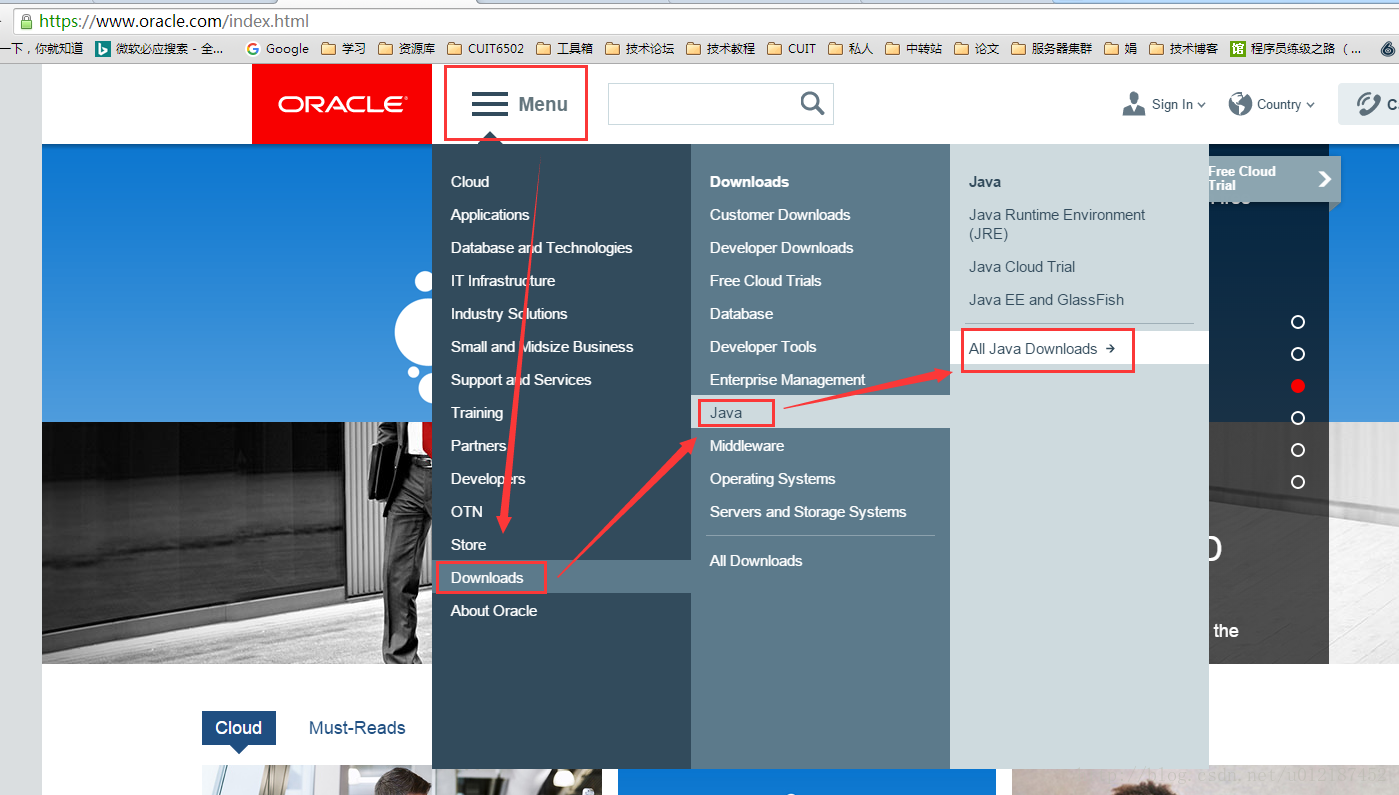
JDK版本在不斷更新,一般選擇最新的版本

直接選擇Java的標準版本,點選進去
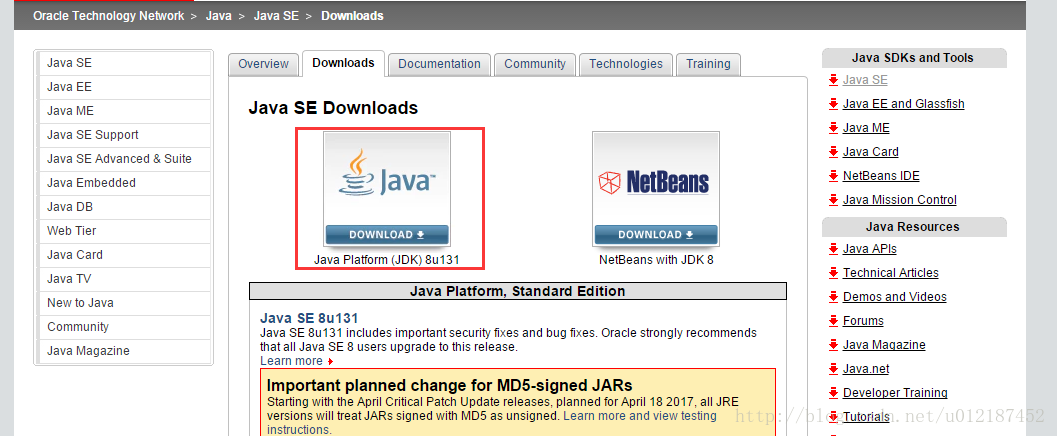
在這裡要先接受協議,不然無法下載
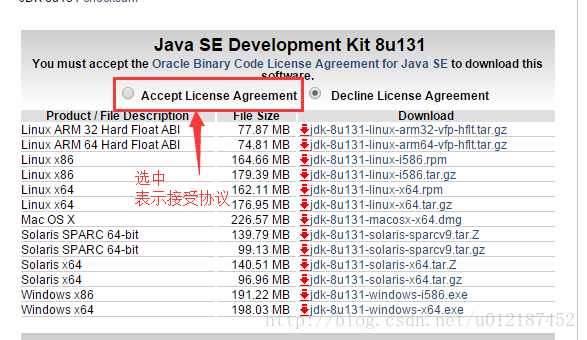
根據自己具體的作業系統選擇相應的版本,點選即可下載
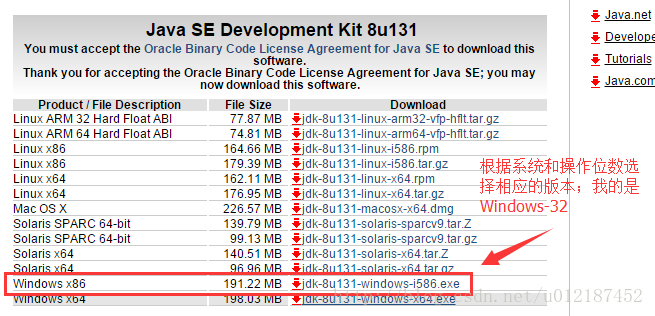
二、安裝JDK
找到下載的JDK,雙擊進行安裝

首先會彈出安裝嚮導,直接Next

在這裡建議修改預設安裝路徑,當然也可以不修改。如果更改路徑最好不要放在中文或者帶空格的目錄下,以免將來出現奇奇怪怪的問題。
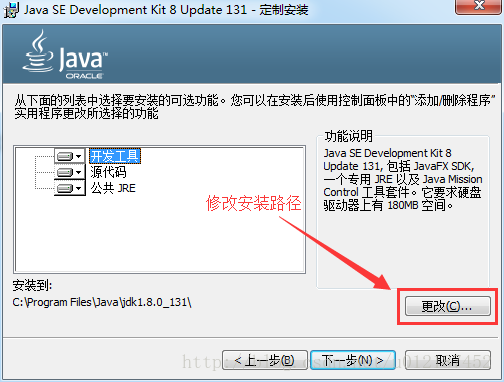
我是修改了預設路徑,直接將預設路徑C:\Program Files\Java\jdk1.8.0_131\ 改為 C:\Java\jdk1.8.0_131\
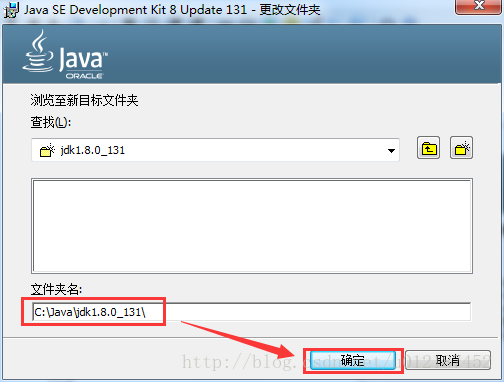
JDK安裝完成後,會提醒安裝JRE;建議修改預設安裝路徑,放置C:\Java\jre下。因為JDK中包含了JRE,其實可以選擇不安裝。

修改完路徑,直接Next。即可完成安裝。

三、環境變數配置
環境變數一般指在作業系統中用來指定作業系統執行環境的一些引數。其實這句話也不是很好理解,來舉個例子吧。如path,當要求系統執行一個程式而沒有告訴它程式所在的完整路徑時,系統除了在當前目錄下面尋找此程式外,還會到path中指定的路徑去找。通俗的講,你要的東西我這裡沒有,怎麼辦呢,那就去path裡說的地兒找找吧。
簡單瞭解了環境變數,下面直接上圖:
右擊我的電腦–>屬性–>高階系統設定–>環境變數
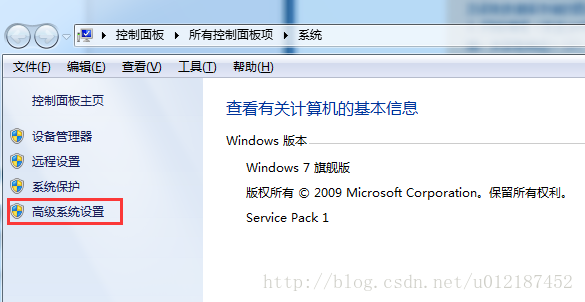
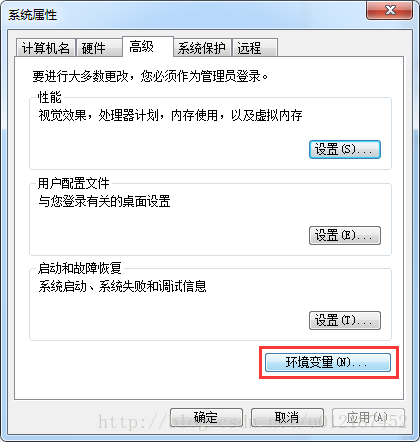
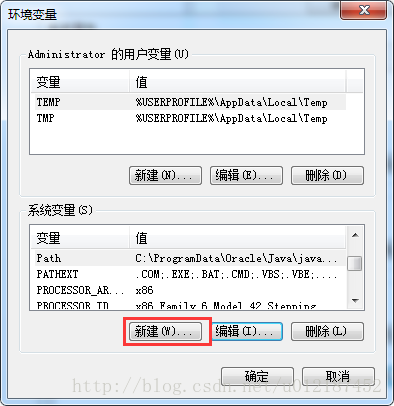
點選系統變數下的新建–>變數名:JAVA_HOME,變數值:你的java所在路徑,如這是我的安裝路徑:C:\Java\jdk1.8.0_131

完成之後,在系統變數中找到Path–>雙擊–>在最前面新增【%JAVA_HOME%\bin;%JAVA_HOME%\jre\bin;】,中括號裡面的分號不能少,而且必須是英文的分號。

點選系統變數下的新建–>變數名:classpath,變數值:.;%JAVA_HOME%\lib\dt.jar;%JAVA_HOME%\lib\tools.jar
最前面有個點,代表的是當前路徑,一定要加上
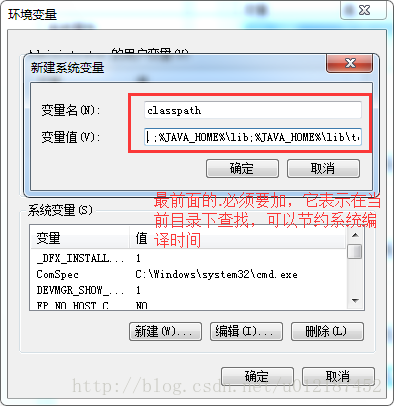
到此為止,JDK的安裝及配置全部結束,下面來檢測一下,安裝是否成功。
win + R 輸入CMD

彈出命令列,直接輸入Java -version ,如果出現下面內容即說明JRE-Java的執行環境 安裝成功。作為Java開發這個不夠。
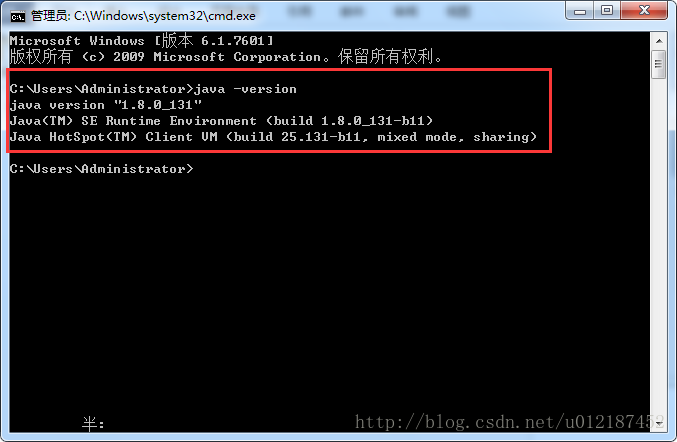
繼續輸入javac
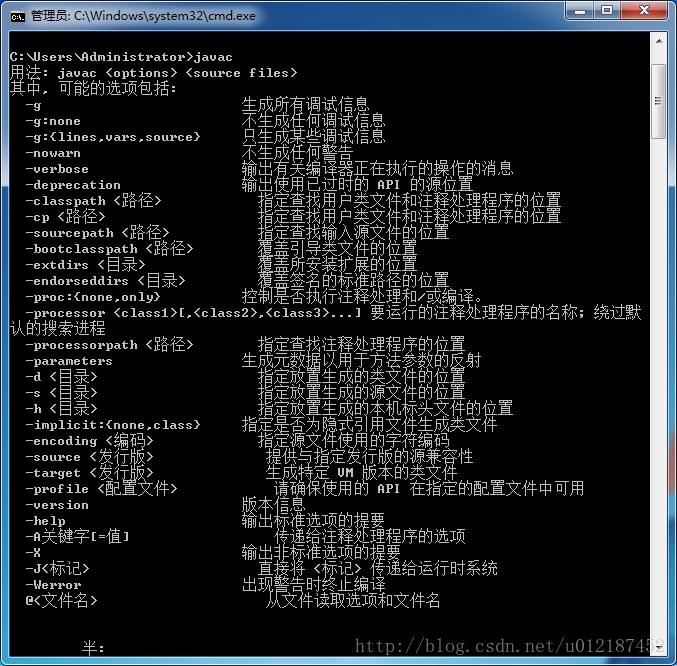
繼續輸入Java
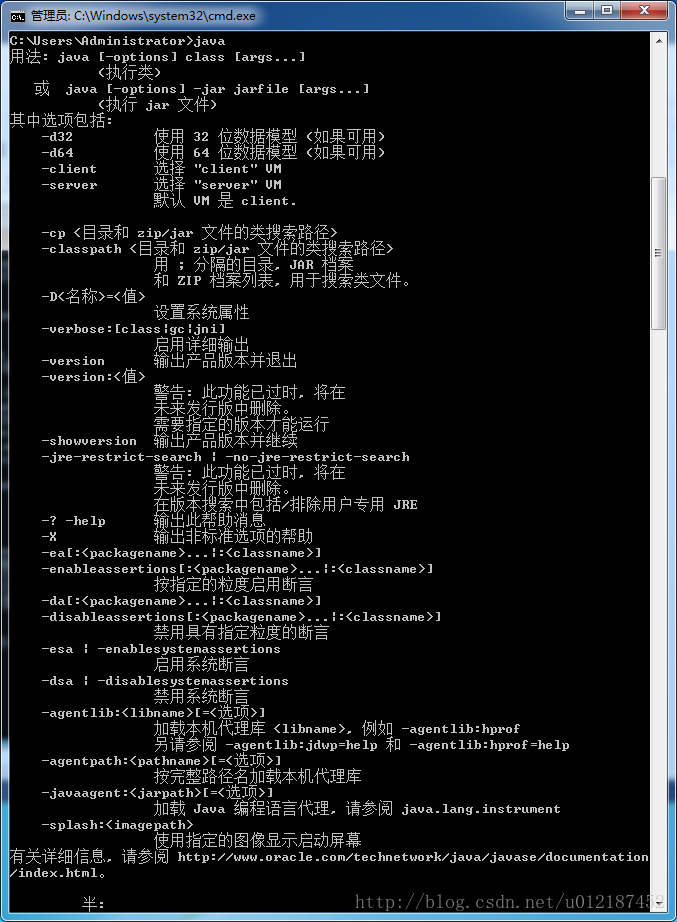
出現以上內容,才能說明JDK完全安裝成功。
四、配置的各個變數的意義
說明:環境變數的變數名不區分大小寫,只是一般用大寫容易區分
JAVA_HOME:就是jdk的安裝路徑
這樣即使以後需要更改jdk路徑,直接修改JAVA_HOME就可以了,不必在修改path和classpath。
Path:%JAVA_HOME%\bin;%JAVA_HOME%\jre\bin;
指向bin目錄,這樣呼叫javac編譯原始檔,或者呼叫java命令執行位元組碼檔案時,首先在當前目錄尋找,如果找不到,就會到path路徑中尋找。
classpath: .;%JAVA_HOME%\lib;%JAVA_HOME%\lib\tools.jar
指向需要執行的檔案路徑,其實這個classpath在JDK5之後可以不用配置,在以後的開發中不會影響。
---------------------
開發一個軟體,需要經過編輯、編譯、除錯、執行幾個過程。
編輯:使用程式語言編寫程式程式碼的過程。
編譯:如上一節所講,就是將編寫的程式進行翻譯。
除錯:程式不可能一次性編寫成功,編寫過程中難免會出現語法、語義上的錯誤,除錯就是找出程式中存在的錯誤。
執行:在開發過程中需要反覆多次執行程式,已檢查程式是否按照預定目標執行。
軟體開發人員需要在自己電腦中安裝、配置相應的軟體工具,才能夠進行編輯、編譯、除錯、執行操作。除此之外,可能還會安裝一些文件、範例。這種輔助開發某一類軟體的相關文件、範例和工具的集合,叫做Software Development Kit,即軟體開發工具包,簡稱為SDK。
不同的程式語言,開發工具(SDK)當然是不一樣的。
PHP開發人員來說,其軟體開發工具有-----
對於Java開發人員來說,其軟體開發工具包有一個專門的名稱,叫做JDK(Java Development Kit)。JDK中主要包含:
- JRE:全稱是Java Runtime Enviroment,即Java執行環境。
- Java基礎類庫:是 Java 語言提供的已經實現的標準類的集合。簡單說就是一些寫好的程式程式碼,這些程式碼提供各種功能,比如從鍵盤獲取輸入、讀取硬碟上的檔案等輸入/輸出功能,日期、雜湊表等資料結構型別,視窗、對話方塊、選單等圖形介面功能……,開發人員不必自己再寫了,直接呼叫即可。
- l 一批用於Java開發的元件,如:
- javac:編譯器,將字尾名為.java的原始碼編譯成字尾名為“.class”的位元組碼
- java:執行工具,執行.class的位元組碼
- jar:打包工具,作用是將相關的類檔案打包成一個檔案
- javadoc:文件生成器,利用此工具可根據原始碼裡的註釋自動生成程式說明文件,要求是註釋需符合規範。
- ……
從上面介紹可以看到,如果不是開發人員,就沒必要安裝JDK了,而只需要安裝JRE就可以執行Java程式了。對於開發者而言,除了要執行Java程式,還需要一些開發工具,所以就必須安裝JDK了。有關安裝JDK的方法,請參考下面幾個檔案完成JDK的安裝:
安裝完JDK,其實我們就可以開發Java程式了:
l 第一步,使用記事本或其它純文字編輯工具編寫java程式;
l 第二部,使用JDK中的javac.exe工具編譯java程式;
l 第三步,使用JDK終端java.exe工具執行程式。
這種文字編輯工具+手動編譯執行的程式設計方式是值得推薦給初學者的,這能夠讓你更深入理解程式的編譯執行過程,也有助於對JDK的理解。這裡有一個使用NotePad++編寫程式碼,使用javac.exe和java.exe工具編譯執行程式的詳細步驟供大家參考:”Java Hello World原始碼notepad++版“。
為了使程式開發除錯更方便快速,人們開發了一種名稱為IDE(Integrated Development Environment,整合開發環境)的應用軟體,它將編寫程式碼、編譯、除錯、執行等功能整合在一個統一的工具介面中,很多操作都只需要簡單地點下滑鼠就完成了。當你使用手動編譯執行程式一段時間,理解了程式執行的基本原理後,可以轉而使用IDE工具來開發java程式了。常用的java IDE有Eclipse、Intellij IDEA等,還有一些相對小眾的IDE如BlueJ、DrJava等。
細心的讀者可能會看到,javac是java編譯器,為什麼編譯之後的結果是.class為字尾的檔案,執行java程式的時候,還需要一個名字叫做java的工具來執行.class檔案呢?為什麼不像c語言那樣,編譯後得到一個.exe檔案,直接就可以執行?我們將在下一節中解釋這個問題。
JDK下載安裝以及環境變數配置圖文詳解
最近重灌系統,所以開發環境也需要重新配置,廢話不多說,開始動手。。
一、下載
JDK是免費的,可以直接到ORACLE官網下載最新版本,官網地址:https://www.oracle.com/index.html
如圖,按照圖中紅框表示操作
官網首頁ORACLE圖示右側:Menu–>Downloads–>Java–>All Java Downloads
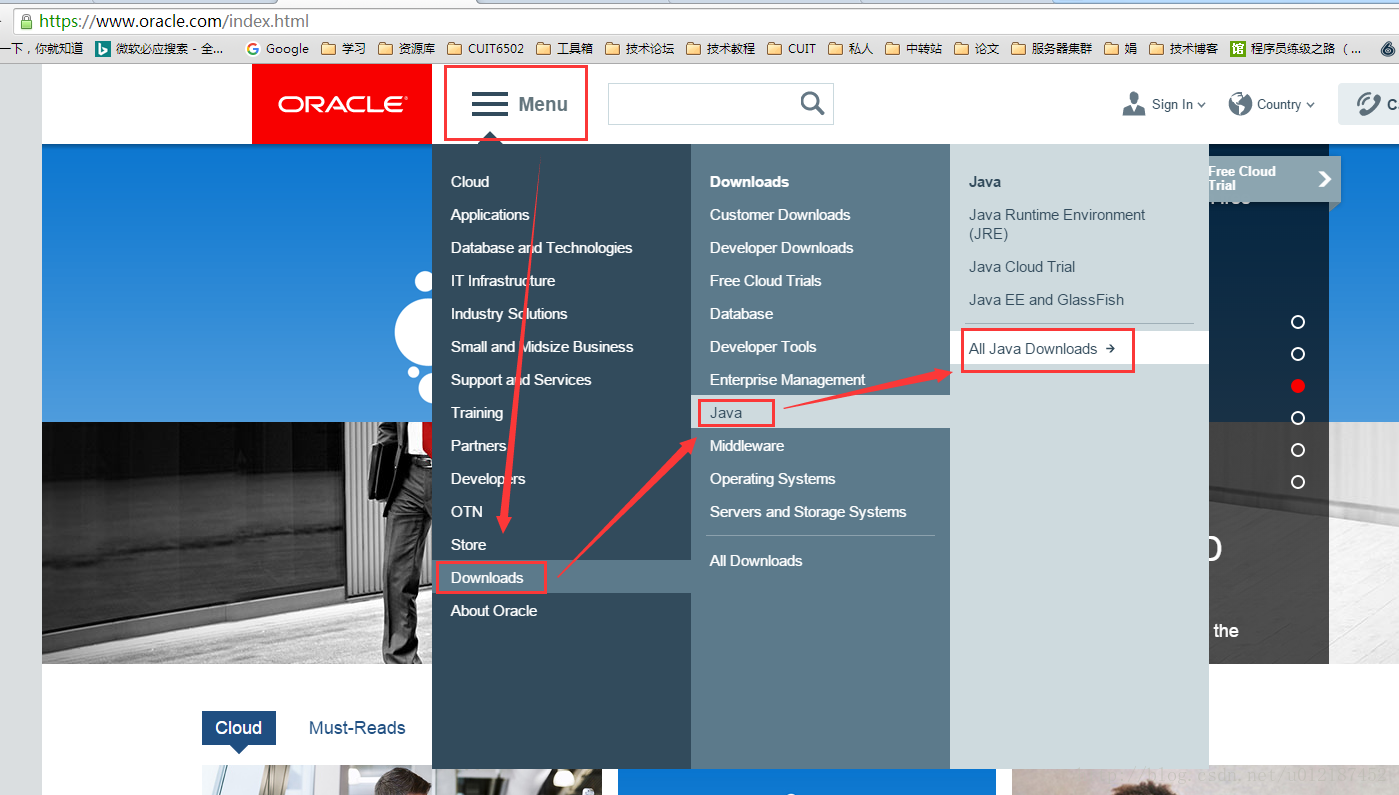
JDK版本在不斷更新,一般選擇最新的版本

直接選擇Java的標準版本,點選進去
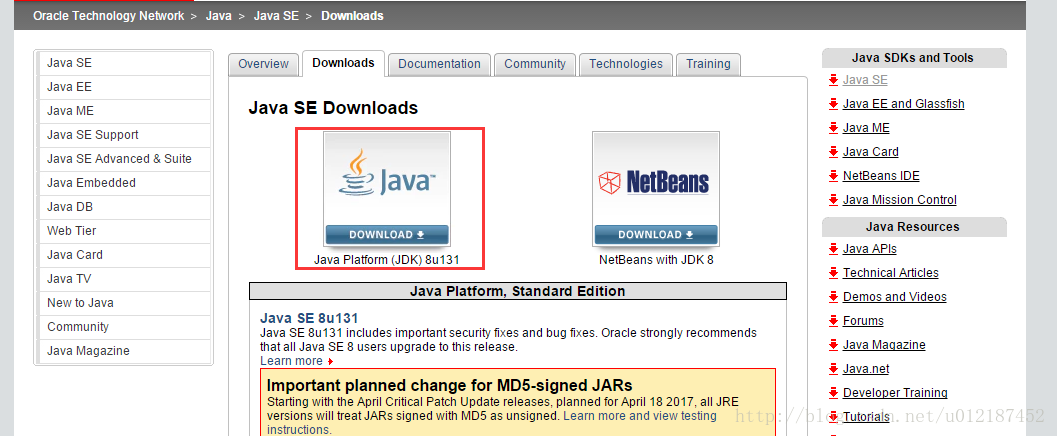
在這裡要先接受協議,不然無法下載
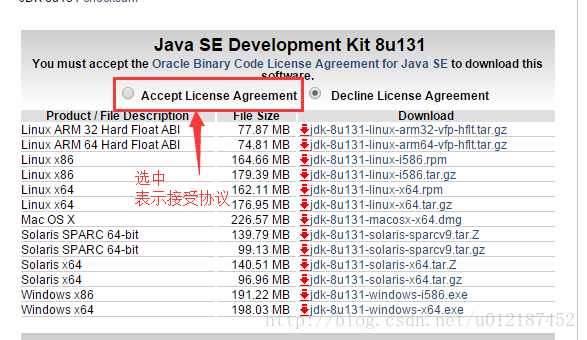
根據自己具體的作業系統選擇相應的版本,點選即可下載
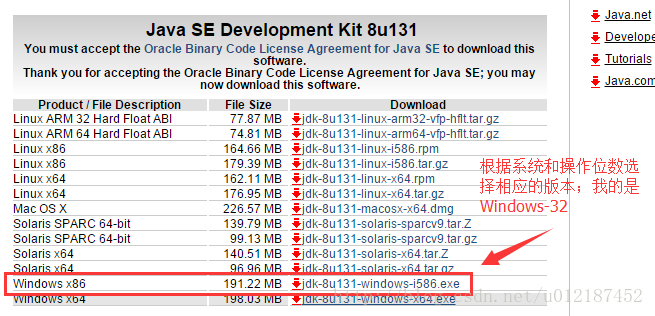
二、安裝JDK
找到下載的JDK,雙擊進行安裝

首先會彈出安裝嚮導,直接Next

在這裡建議修改預設安裝路徑,當然也可以不修改。如果更改路徑最好不要放在中文或者帶空格的目錄下,以免將來出現奇奇怪怪的問題。
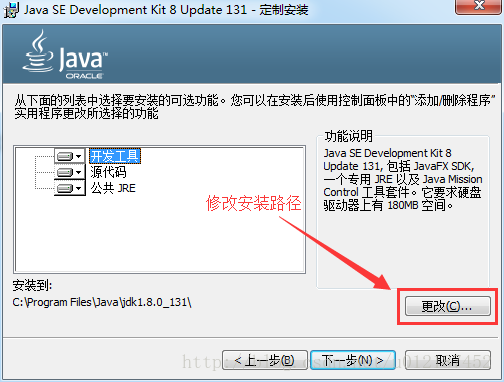
我是修改了預設路徑,直接將預設路徑C:\Program Files\Java\jdk1.8.0_131\ 改為 C:\Java\jdk1.8.0_131\
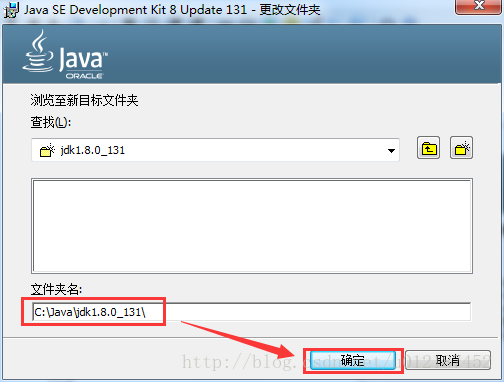
JDK安裝完成後,會提醒安裝JRE;建議修改預設安裝路徑,放置C:\Java\jre下。因為JDK中包含了JRE,其實可以選擇不安裝。

修改完路徑,直接Next。即可完成安裝。

三、環境變數配置
環境變數一般指在作業系統中用來指定作業系統執行環境的一些引數。其實這句話也不是很好理解,來舉個例子吧。如path,當要求系統執行一個程式而沒有告訴它程式所在的完整路徑時,系統除了在當前目錄下面尋找此程式外,還會到path中指定的路徑去找。通俗的講,你要的東西我這裡沒有,怎麼辦呢,那就去path裡說的地兒找找吧。
簡單瞭解了環境變數,下面直接上圖:
右擊我的電腦–>屬性–>高階系統設定–>環境變數
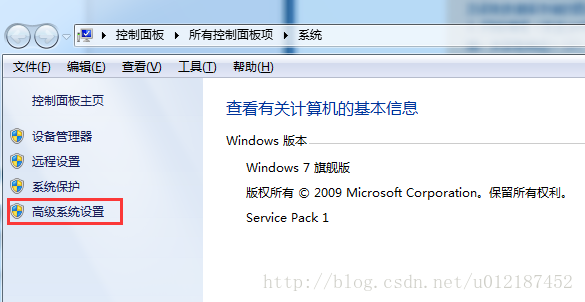
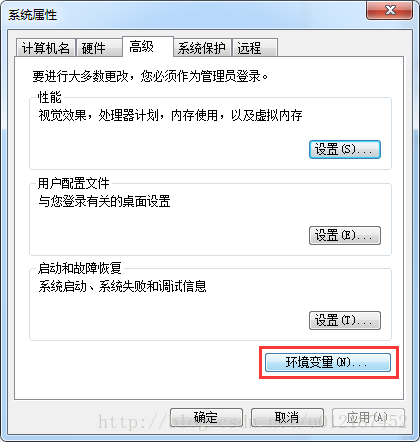
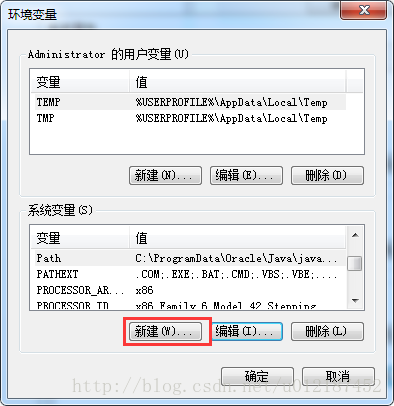
點選系統變數下的新建–>變數名:JAVA_HOME,變數值:你的java所在路徑,如這是我的安裝路徑:C:\Java\jdk1.8.0_131

完成之後,在系統變數中找到Path–>雙擊–>在最前面新增【%JAVA_HOME%\bin;%JAVA_HOME%\jre\bin;】,中括號裡面的分號不能少,而且必須是英文的分號。

點選系統變數下的新建–>變數名:classpath,變數值:.;%JAVA_HOME%\lib\dt.jar;%JAVA_HOME%\lib\tools.jar
最前面有個點,代表的是當前路徑,一定要加上
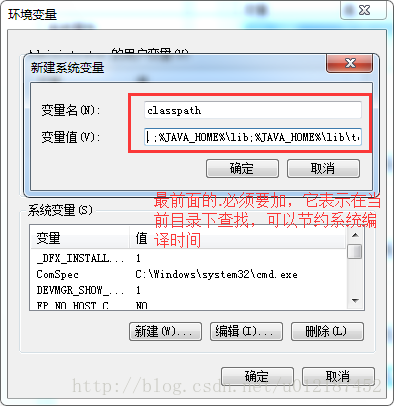
到此為止,JDK的安裝及配置全部結束,下面來檢測一下,安裝是否成功。
win + R 輸入CMD

彈出命令列,直接輸入Java -version ,如果出現下面內容即說明JRE-Java的執行環境 安裝成功。作為Java開發這個不夠。
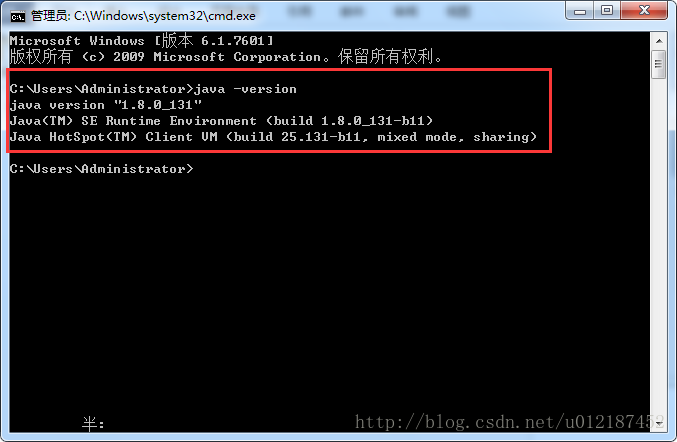
繼續輸入javac
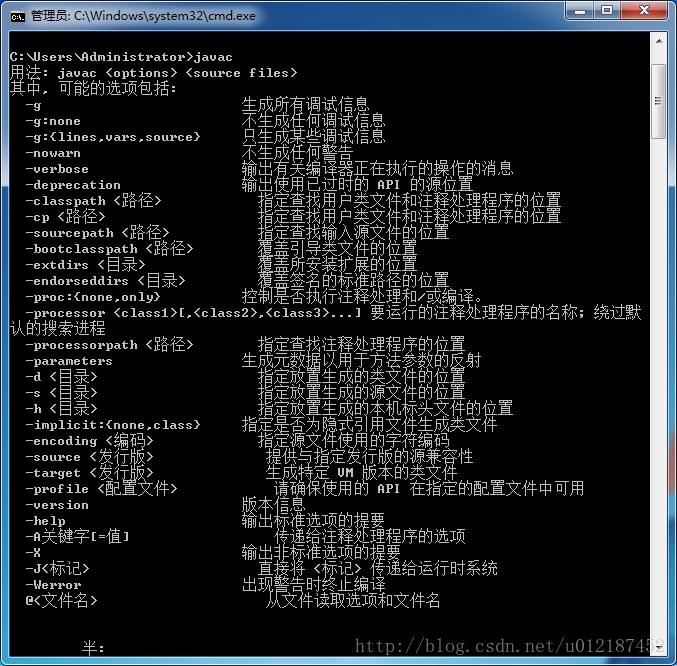
繼續輸入Java
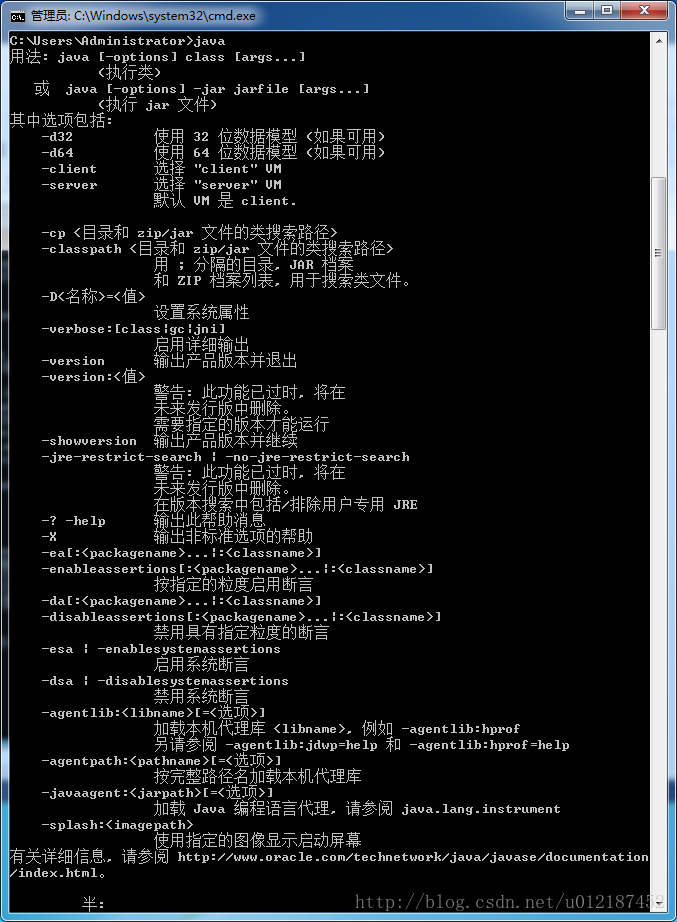
出現以上內容,才能說明JDK完全安裝成功。
四、配置的各個變數的意義
說明:環境變數的變數名不區分大小寫,只是一般用大寫容易區分
JAVA_HOME:就是jdk的安裝路徑
這樣即使以後需要更改jdk路徑,直接修改JAVA_HOME就可以了,不必在修改path和classpath。
Path:%JAVA_HOME%\bin;%JAVA_HOME%\jre\bin;
指向bin目錄,這樣呼叫javac編譯原始檔,或者呼叫java命令執行位元組碼檔案時,首先在當前目錄尋找,如果找不到,就會到path路徑中尋找。
classpath: .;%JAVA_HOME%\lib;%JAVA_HOME%\lib\tools.jar
指向需要執行的檔案路徑,其實這個classpath在JDK5之後可以不用配置,在以後的開發中不會影響。
---------------------
